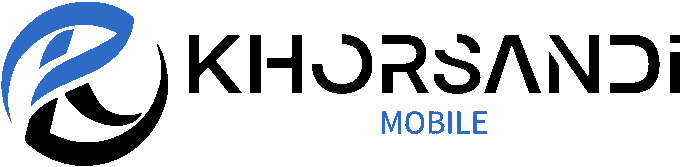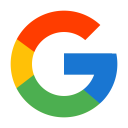راهنمای کامل استفاده از قابلیت کشیدن و رها کردن در اندروید 15

اندروید 15 با ارائه قابلیتهای جدید و بهبود یافته، تجربه کاربری را برای کاربران خود به مراتب بهتر کرده است. یکی از این قابلیتهای کاربردی، کشیدن و رها کردن (Drag and Drop) است که به کاربران این امکان را میدهد تا به راحتی محتوا را بین اپلیکیشنها جابهجا کنند. در این مقاله از موبایل خرسندی، به بررسی این ویژگی و نحوه فعالسازی و استفاده از آن خواهیم پرداخت.
قابلیت کشیدن و رها کردن: یک ابزار کارآمد
قابلیت کشیدن و رها کردن در اندروید 15 به کاربران این امکان را میدهد که انواع محتوا از جمله تصاویر، متنها و فایلها را به سادگی و سرعت منتقل کنند. این ویژگی به ویژه برای کاربران حرفهای و کسانی که نیاز به انتقال سریع اطلاعات دارند، بسیار مفید است. با استفاده از این قابلیت، کاربران میتوانند به راحتی محتوا را از یک اپلیکیشن به اپلیکیشن دیگر منتقل کنند، بدون اینکه نیاز به کپی و پیست داشته باشند.
نحوه استفاده از قابلیت کشیدن و رها کردن
استفاده از این قابلیت بسیار ساده است. برای شروع، مراحل زیر را دنبال کنید:
- انتخاب محتوا: ابتدا محتوای مورد نظر (مانند یک عکس یا متن) را نگه دارید تا به حالت کشیدن درآید.
- کشیدن محتوا: محتوای انتخاب شده را به مکان جدیدی بکشید.
- رها کردن محتوا: در نهایت، با رها کردن محتوا، آن را به مقصد منتقل کنید.
به عنوان مثال، اگر گالری و پیامرسان شما باز است، میتوانید یک عکس را از گالری به پنجره گفتوگو در پیامرسان بکشید و در مکالمه خود درج کنید.
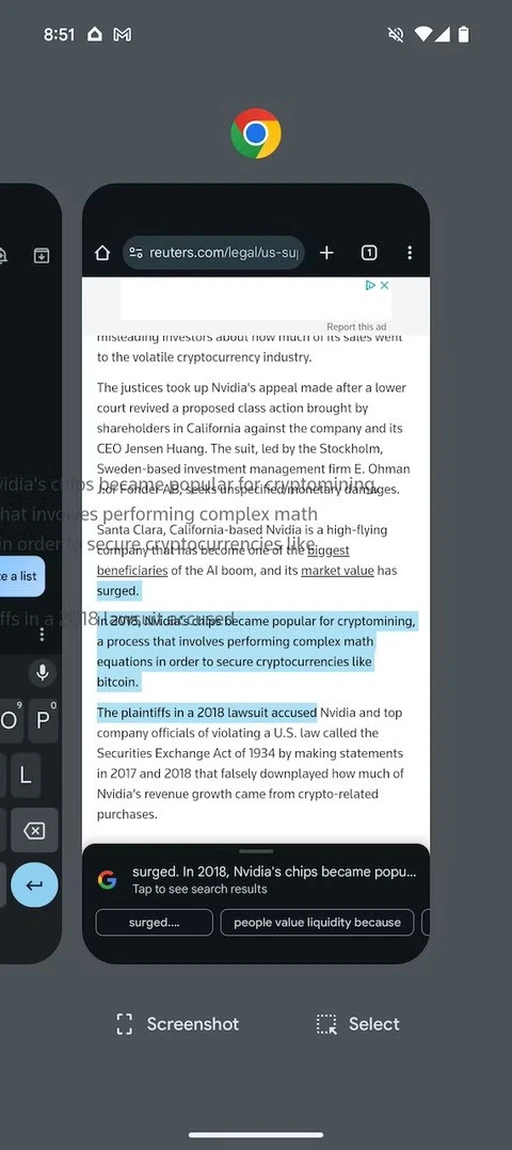
تفاوت با روش کپی و پیست
قابلیت کشیدن و رها کردن به طور قابل توجهی با روش سنتی کپی و پیست متفاوت است. در روش کپی و پیست، کاربر باید مراحل بیشتری را طی کند که این فرآیند زمانبرتر است و پیشنمایشی از محتوا در مقصد نمایش نمیدهد. در حالی که کشیدن و رها کردن این محدودیتها را ندارد و به کاربر این امکان را میدهد که بهصورت مستقیم و بدون واسطه محتوای خود را منتقل کند.
استفاده از حالت تقسیم صفحه
حالت تقسیم صفحه یکی از روشهای سریعتر برای استفاده از قابلیت کشیدن و رها کردن است. با استفاده از این حالت، کاربران میتوانند هر دو اپلیکیشن را بهطور همزمان در صفحه مشاهده کنند. برای فعالسازی این حالت، مراحل زیر را دنبال کنید:
- اپلیکیشن اول را باز کنید.
- به صفحه اپلیکیشنهای اخیر بروید و روی آیکون اپلیکیشن ضربه بزنید.
- گزینه تقسیم صفحه را انتخاب کنید و اپلیکیشن دوم را باز کنید.
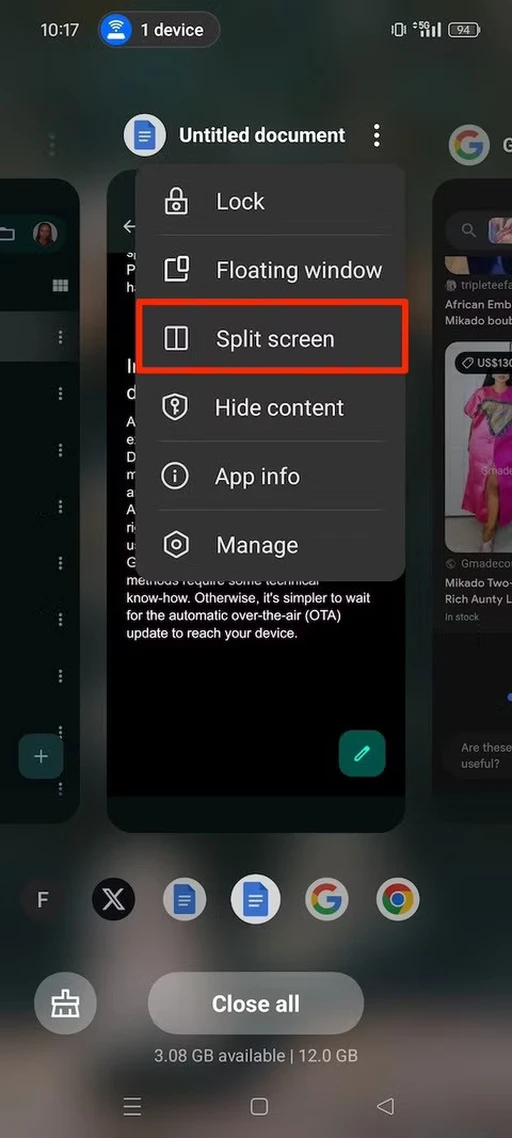
ویژگی App Pairs
ویژگی App Pairs که در اندروید 15 معرفی شده، تجربه کار با اپلیکیشنها را سادهتر کرده است. این قابلیت به کاربران این امکان را میدهد که ترکیب اپلیکیشنهای موردعلاقه خود را ذخیره کنند و به راحتی از آنها استفاده کنند. برای ذخیره ترکیب اپلیکیشنها، مراحل زیر را دنبال کنید:
- دو اپلیکیشن را در حالت تقسیم صفحه باز کنید.
- به صفحه اپلیکیشنهای اخیر بروید و روی آیکون یکی از اپلیکیشنها ضربه بزنید.
- گزینه ذخیره جفت اپلیکیشن را انتخاب کنید.
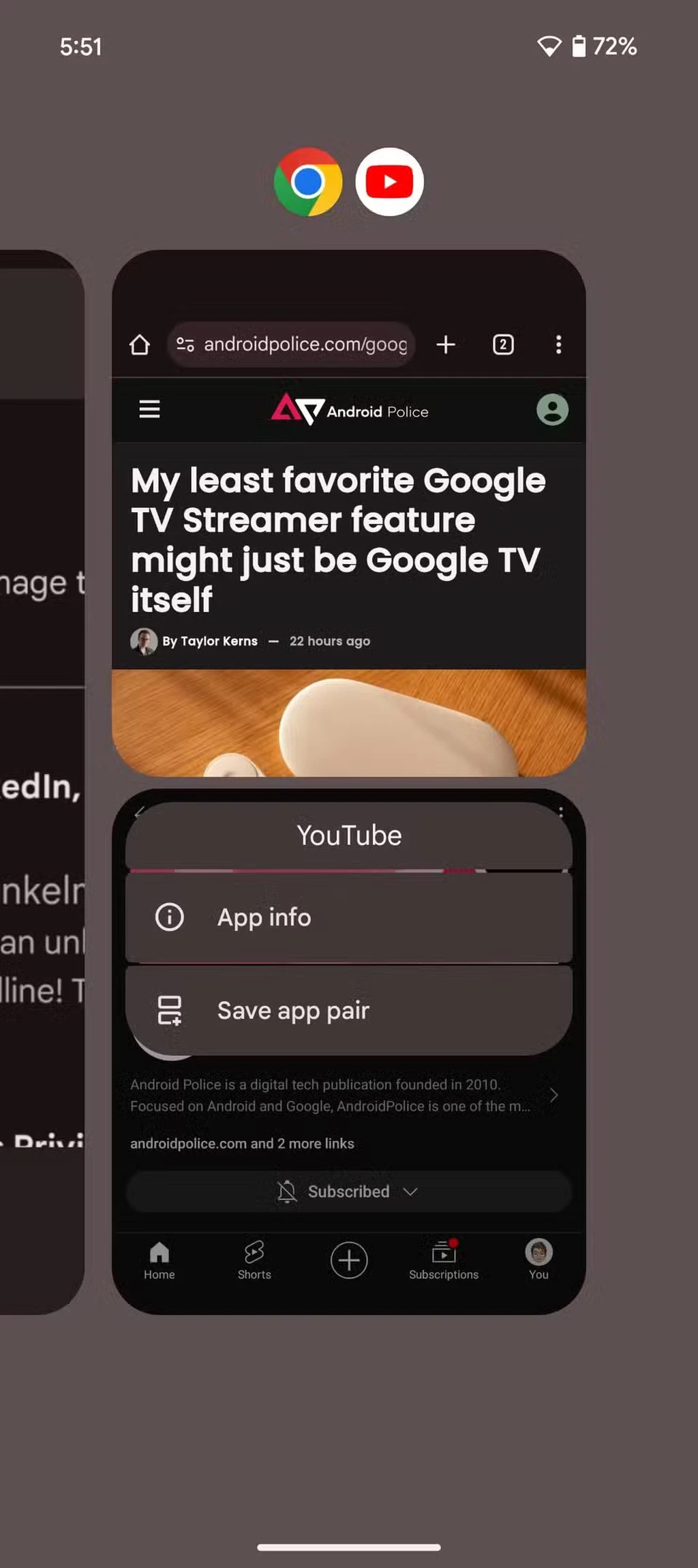
نکات و مشکلات احتمالی
اگرچه قابلیت کشیدن و رها کردن در اندروید 15 بهبود یافته، اما ممکن است با مشکلاتی مواجه شوید. در صورت بروز مشکل، فرآیند را تکرار کنید و از اپلیکیشنهای رسمی گوگل استفاده کنید. همچنین، استفاده از هر دو دست میتواند به دقت بیشتر در جابهجایی محتوا کمک کند.
نتیجهگیری
قابلیت کشیدن و رها کردن در اندروید 15 یک ابزار بینظیر برای کاربران است که به آنها امکان میدهد به راحتی و سریع محتوا را بین اپلیکیشنها جابهجا کنند. با استفاده از این قابلیت، کاربران میتوانند تجربه کاربری بهتری داشته باشند و زمان خود را صرفهجویی کنند. امیدواریم این راهنما به شما کمک کند تا از این ویژگی به بهترین نحو استفاده کنید